
- •Загрузка операционной системы ms-dос.
- •Основные команды ms-dos работы с файлами и каталогами.
- •Практическая работа.
- •Задание «Рисование, формулы, гиперссылки»
- •Задание «Рисование, сноски»
- •Ключи к заданию
- •Задание №10 «Создание титульного листа»
- •Ключи к заданию 10
- •Контрольный пример
- •Накладная № 1
- •По вертикали – по центру
- •Шрифт - Times New Roman Cyr; Размер – 12;
- •Контрольный пример Создание таблицы
- •Построение диаграммы
- •Добавление к диаграмме новых данных
- •Изменение типа или вида диаграммы:
- •Представьте работу преподавателю
- •Заключительные действия
- •Контрольный пример
- •Контрольный пример
- •Сортировка данных
- •Фильтрация списков с помощью автофильтра
- •Расширенный фильтр
- •Подведение промежуточных итогов
- •Контрольный пример
- •Создание сводной таблицы
- •Создание консолидированной таблицы
- •Практическая работа «Создание презентаций в PowerPoint»
- •Задание № 2. Добавление графики
- •Или щелкните 2 раза мышкой по картинке на автомакете, откроется окно Clipart – выбираете понравившуюся картинку.
- •Задание № 3. Добавление таблицы
- •Задание №4. Изменение параметров.
- •Задание №5. Добавление анимации
- •Заголовок 1 -
Создание консолидированной таблицы
На новом листе рабочей книги создайте таблицу, которая будет отображать информацию о продажах продукции за определенный месяц года, она будет иметь следующий вид:
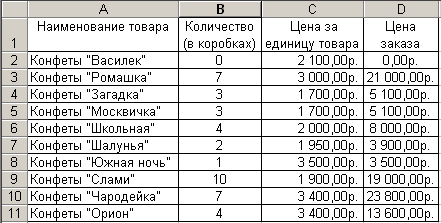
Рисунок 150 – Таблица с исходными данными
Переименуйте лист с созданной таблицей в лист с именем «Январь».
Создайте три копии листа «Январь».
На второй, третьей и четвертой копии листа измените значения в столбцах Количество и Цена за единицу товара, таким образом, чтобы они отличались друг от друга по разным позициям товаров.
Переименуйте данные листы соответственно в листы с названиями «Февраль», «Март», «Апрель».
На новом листе рабочей книге произведите предварительные действия перед консолидацией данных. Скопируйте с любого листа месяца заголовки столбцов Наименование товара и Количество, сделайте активной ячейку А2.
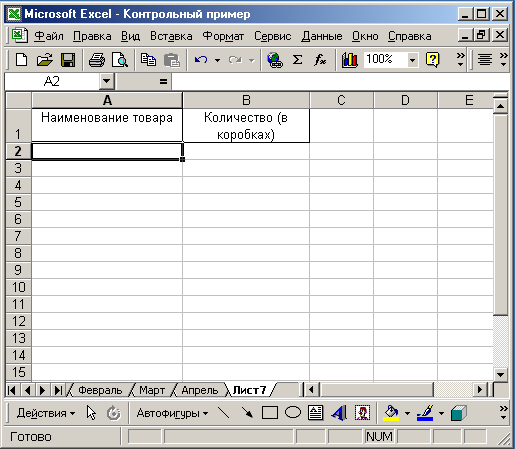
Рисунок 151 – Подготовка листа Консолидация
Переименуйте данный лист в лист с названием «Консолидация».
В пункте меню Данные выберите команду Консолидация и заполните окно диалога Консолидация. Выберите функцию Максимум в раскрывающемся списке Функция. В данном примере в области Использовать в качестве имен установите флажок в поле Значение левого столбца, для консолидации по строкам.
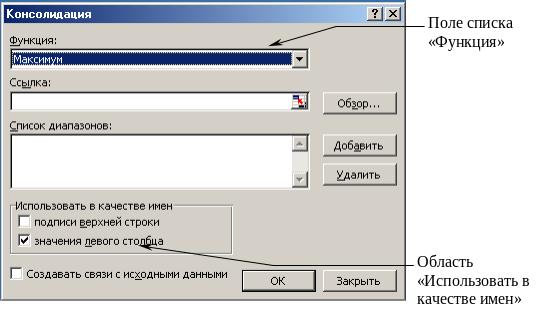
Рисунок 152 – Окно диалога Консолидация
В поле Ссылка введите или укажите с помощью мыши последовательно следующие исходные ссылки:
Январь!$A$2:$B$11
Февраль!$A$2:$B$11
Март!$A$2:$B$11
Апрель!$A$2:$B$11
Ввод в это поле производится в следующем порядке :
вводим данные за январь в поле Ссылка;
нажимаем кнопку Добавить. Данные будут перенесены с область Список данных;
повторить выполнение выше описанных действий для остальных данных.
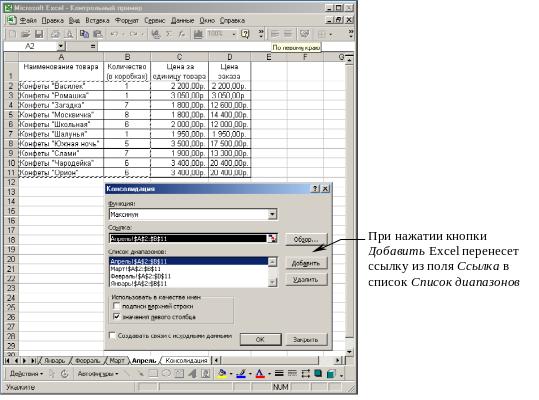
Рисунок 153 – Команда Консолидация использует ссылки из Списка диапазонов для вычисления консолидированных максимальных значений.
Нажмите кнопку ОК. Microsoft Excel вычислит максимальные исходные значения и поместит их в итоговый лист, представленные на рисунке 12.
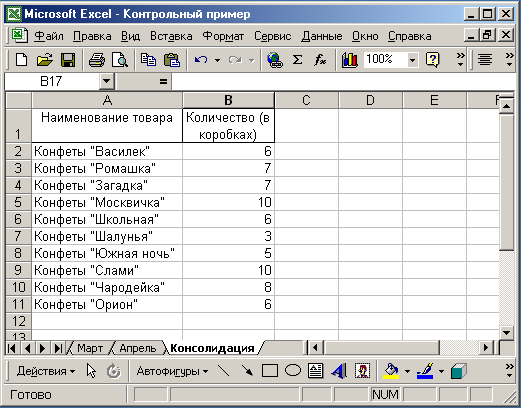
Рисунок 154 – Диапазон В2:В11 в листе Консолидация содержит максимальные значения соответствующих ячеек в четырех исходных листах.
Сохраните файл рабочей книги.
Дополнительные зедения
1. В свою рабочую книгу добавьте лист с данными об имеющихся товарах. Таблица должна содержать следующие столбцы: Наименование товара, Вид продукции, Код фирмы, Цена заказа, Дата продажи. Скопируйте таблицу с предыдущих листов.
2. Переименуйте лист в лист с именем Сводная таблица.
3. Введите данные в таблицу, число записей должно быть не менее 10.
4. Создайте на существующем листе своей рабочей книги сводную таблицу, с помощью которой можно проанализировать закупки фирмы по датам продажи.
5. Отформатируйте параметры сводной таблицы по своему усмотрению.
6. На новом листе рабочей книги создайте таблицу, которая будет отображать информацию о продажах продукции за определенный месяц. Таблица должна содержать следующие столбцы: Наименование товара, Цена за единицу товара, Количество, Цена заказа.
7. Переименуйте лист по названию текущего месяца.
8. Создайте три копии листа текущего месяца.
9. Переименуйте листы по названиям других месяцев года.
10. На данных листах внесите изменения значений в столбце Цена товара за единицу.
11. Создайте на новом листе консолидированную таблицу, которая будет содержать средние значения цены за единицу товара по каждому наименованию продукции за четыре отчетных месяца.
12. Переименуйте данный лист в лист с названием Консолидация.
13. Сохраните рабочую книгу.
14. Закройте все открытые файлы электронной таблицы.
15. Скопируйте результат на свою дискету
